👍限时: 中环转运注册送100元优惠券
namecheap域名注册教程
本文鲜活优惠码讲为大家讲解namecheap帐号注册教程以及namecheap域名注册教程。如果还没有namecheap帐号,请先注册一个,如果已经有namecheap帐号直接去看namecheap域名注册教程
以下是namecheap帐号注册教程, 注册namecheap域名请使用:namecheap优惠码
打开http://namecheap.com,如图:

填写一下简单的注册信息,点击"Creat Account"namecheap创建账户:如图
完成以上步骤后,namecheap帐号注册就完成了,接下来,我们开始在namecheap注册域名,
搜索需要购买的域名:
如图:如果域名没有被注册,那么就按"add to cart"添加到购物车。

选择namecheap域名购买年限,以及隐私保护 ssl等。
确认一下namecheap注册信息,如图:
之前我们选择了一年免费的隐私保护,现在激活一下,如图:
接下来,我们就要选择在namecheap购买域名的支付方式了:鲜活优惠码建议大家使用paypal付款,没有paypal帐号的可以看看:paypal注册教程

接下来就是name将会引导你到paypal的登录页面,登录paypal后“continue”付款即可!
以上namecheap域名注册教程就完成了,接下来是:namecheap域名解析教程
更多域名注册教程:godaddy 域名注册教程 Namesilo域名注册教程











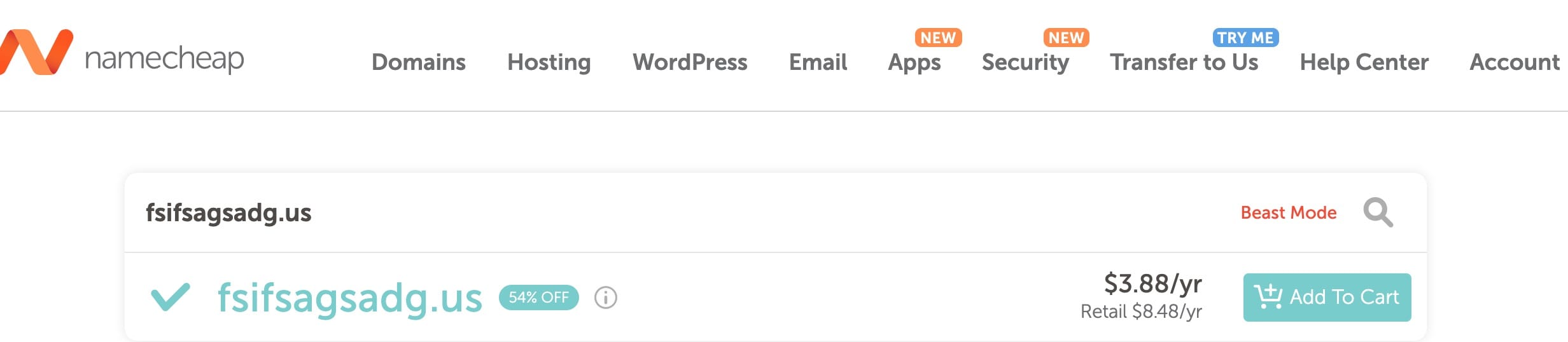

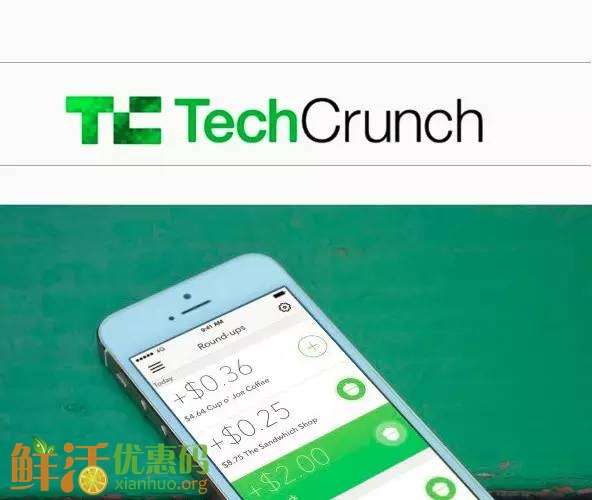







评论